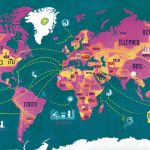Ajouter un contact sur WhatsApp est super facile et ne prend presque pas de temps. Il suffit d'ouvrir l'onglet Discussions, de cliquer sur l'icône de crayon, puis de sélectionner Nouveau contact. Entrez leur numéro de téléphone et leur nom ; n'oubliez pas d'ajouter l'indicatif de pays s'ils sont internationaux. Vous pouvez également enregistrer des contacts directement depuis les discussions ou les messages de groupe en appuyant sur le numéro et en sélectionnant Enregistrer le contact. Personnellement, j'ai ajouté des amis du monde entier de cette manière sans aucun problème. Restez dans les parages, et vous obtiendrez tous les conseils d'initiés pour que ce soit encore plus facile !
Ajouter un contact dans WhatsApp
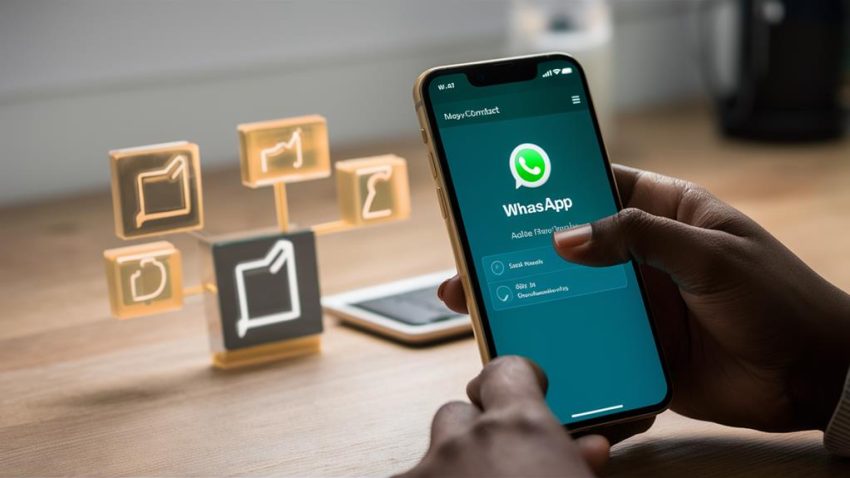
Ajouter un contact sur WhatsApp est un jeu d'enfant, et vous n'avez pas besoin d'être un expert en technologie pour le faire. Voici un simple résumé : allez dans l'onglet Discussions, appuyez sur la petite icône en forme de crayon, et choisissez "Nouvelle discussion". De là, appuyez sur "Nouveau contact", entrez le numéro de téléphone et le nom, et bam—contact enregistré !
Je me souviens de la première fois que j'ai ajouté un nouvel ami à partir d'une discussion de groupe. Il vous suffit d'appuyer sur le numéro de téléphone en haut à droite de son message, d'appuyer sur l'icône d'information (elle ressemble à un petit "i") et de sélectionner "Enregistrer". Facile comme bonjour ! C'était comme découvrir un truc de génie.
Et hey, si vous avez affaire à des contacts internationaux, n'oubliez pas d'ajouter le signe plus (+) et l'indicatif du pays avant le numéro. Croyez-moi, j'ai passé des heures à essayer de comprendre pourquoi mon pote à Paris n'apparaissait pas.
Modifier des contacts est tout aussi simple. Ouvrez le carnet d'adresses de votre téléphone, trouvez le contact, appuyez sur "Modifier", et ajustez ce que vous devez. Vous avez des doublons ? Fusionnez-les pour garder les choses en ordre.
Enregistrer un contact depuis le chat
Vous vous êtes déjà retrouvé à discuter avec quelqu'un de nouveau sur WhatsApp et vous êtes rendu compte que vous n'avez pas encore enregistré son numéro ? Ne vous inquiétez pas, cela arrive aux meilleurs d'entre nous. Voici comment vous pouvez rapidement enregistrer ce contact à partir d'une discussion :
Tout d'abord, allez à l'onglet Discussions et ouvrez la conversation avec le numéro non enregistré. En haut de la discussion, appuyez pour accéder aux Informations du chat où vous verrez le numéro de téléphone affiché. Maintenant, voici la partie amusante : choisissez l'option Enregistrer le contact. Vous serez invité à saisir les détails nécessaires comme le nom et toute information supplémentaire que vous souhaitez ajouter.
Pour rendre cela encore plus facile, voici un tableau rapide pour vous guider :
| Étape | Action | Description |
|---|---|---|
| 1 | Ouvrir l'onglet Discussions | Naviguez vers l'écran principal de WhatsApp |
| 2 | Sélectionner la conversation | Appuyez sur la discussion avec le numéro non enregistré |
| 3 | Accéder aux Informations du chat | Appuyez en haut de la fenêtre de discussion |
| 4 | Enregistrer le contact | Entrez les détails et appuyez sur Enregistrer |
Alternativement, vous pouvez appuyer sur Ajouter pour décider si vous souhaitez créer un nouveau contact ou ajouter le numéro à un contact existant avant d'enregistrer. Et comme ça, vous avez un nouveau contact stocké dans le répertoire de votre téléphone. Facile, non ?
Ajouter des contacts à partir des groupes
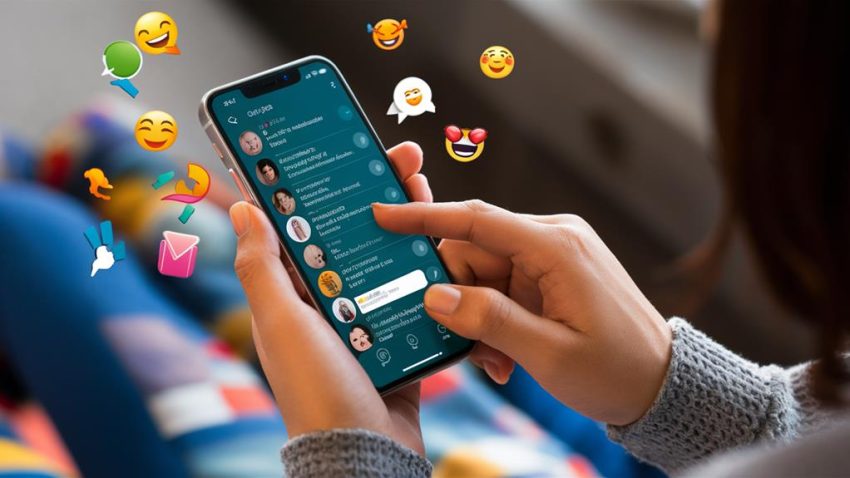
Sauter dans une discussion de groupe avec plein de nouvelles personnes peut être excitant, mais enregistrer tous ces nouveaux contacts peut être un peu casse-tête. Nous sommes tous passés par là—vous discutez, et quelqu'un lâche un message génial. Vous pensez : "Je dois enregistrer le contact de cette personne !" Eh bien, c'est plus facile que vous ne le pensez.
Tout d'abord, trouvez un message de la personne que vous voulez enregistrer dans la discussion de groupe. Appuyez sur son numéro de téléphone en haut à droite de son message. Cela vous donnera des options supplémentaires. Ensuite, appuyez sur l'icône d'information, qui ressemble à un petit "i" dans un cercle. Cela fera apparaître plus de détails sur le contact.
Maintenant, vous verrez une option qui dit "Enregistrer". Appuyez dessus, et voilà, le contact est maintenant dans votre répertoire. Plus besoin de faire défiler des messages sans fin pour les retrouver.
Cette astuce est super pratique, surtout si vous êtes toujours dans de nouveaux groupes pour le travail ou les loisirs. Pensez à tout le temps que vous économiserez en ne fouillant pas dans l'historique des discussions. Allez-y, essayez et facilitez-vous la vie sur WhatsApp !
Utilisation de l'annuaire téléphonique
D'accord, ajoutons ce contact dans votre répertoire téléphonique ! Ouvrez simplement votre application de contacts, appuyez sur "Nouveau Contact" ou l'icône "+", et entrez leur nom et numéro. Une fois que vous l'avez enregistré, retournez dans WhatsApp, et voilà, vous êtes prêt à discuter !
Créer une nouvelle entrée
Lorsqu'il s'agit d'ajouter un nouveau contact sur votre WhatsApp, commencer par le répertoire de votre téléphone est une évidence. Croyez-moi, c'est super simple. Tout d'abord, ouvrez votre application Contacts et appuyez sur "Nouveau Contact" ou sur cette icône pratique "+". Maintenant, tapez le nom de la personne et son numéro de téléphone. N'oubliez pas le code du pays s'ils ne sont pas locaux—comme +1 pour les États-Unis.
Une fois, j'ai oublié le code du pays et je ne comprenais pas pourquoi mes messages ne passaient pas. Apprenez de mon erreur !
Vous pouvez également égayer les choses en ajoutant une photo de profil. Il suffit d'appuyer sur la petite icône de photo pendant que vous entrez les détails. Une fois que vous avez toutes les informations en place, appuyez simplement sur "Enregistrer". Voilà, vous avez un nouveau contact dans le carnet d'adresses de votre téléphone.
Ensuite, rendez-vous sur WhatsApp. Allez dans l'onglet Discussions et appuyez sur "Nouvelle discussion". Votre contact fraîchement ajouté devrait apparaître là, prêt à commencer à discuter avec vous. Facile comme bonjour, n'est-ce pas ? Cette méthode est rapide et garde tout organisé, donc vous êtes toujours à quelques clics de vos amis et de votre famille.
Synchronisation avec WhatsApp
Synchroniser le répertoire de votre téléphone avec WhatsApp est un jeu d'enfant et vous fait gagner beaucoup de temps. Vous connaissez cette sensation quand vous ajoutez le numéro d'un nouvel ami à vos contacts et que vous avez hâte de le contacter sur WhatsApp ? Eh bien, voici comment vous assurer que ses informations se synchronisent parfaitement.
Tout d'abord, ouvrez l'application de contacts de votre téléphone et appuyez sur "Nouveau contact" ou l'icône "+". Entrez son nom et son numéro de téléphone, et n'oubliez pas l'indicatif international s'il est à l'étranger. Enregistrez-le, et vous êtes à mi-chemin.
Ensuite, ouvrez WhatsApp et allez dans l'onglet Discussions. Appuyez sur "Nouvelle discussion" et votre nouveau contact devrait apparaître. Si ce n'est pas le cas, pas de panique—voici une solution rapide :
- Utilisateurs d'iPhone : Assurez-vous que WhatsApp a accès à vos contacts en allant dans Réglages > Confidentialité > Contacts.
- Utilisateurs d'Android : Actualisez vos contacts WhatsApp. Appuyez sur les trois points verticaux dans le coin supérieur droit et sélectionnez "Actualiser".
- Assurez-vous du bon formatage : Vérifiez le format du numéro, surtout pour les contacts internationaux.
- Redémarrez WhatsApp : Parfois, un simple redémarrage de l'application peut faire l'affaire.
Voilà ! Plus besoin de tâtonner pour essayer de contacter vos nouveaux contacts.
Ajouter des contacts internationaux
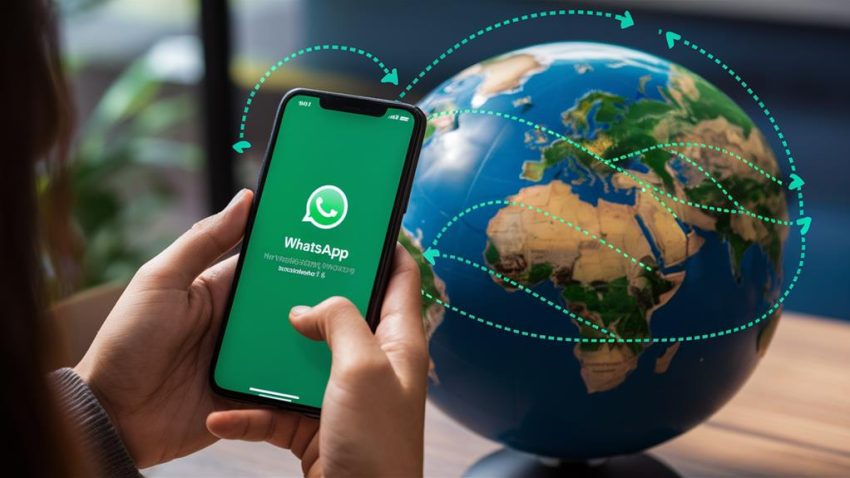
Ajouter des contacts internationaux sur WhatsApp peut sembler être un parcours du combattant, mais c'est en fait assez simple une fois que vous avez compris le processus. Commencez par entrer le numéro de téléphone avec le signe plus (+) suivi du code du pays approprié. Par exemple, si vous ajoutez un ami du Royaume-Uni, vous tapez +44 avant son numéro. Chaque pays a son propre code de numérotation, alors vérifiez bien pour vous assurer que vous avez le bon.
Je me souviens d'une fois où j'essayais d'ajouter un ami d'Australie et j'avais totalement oublié leur code de pays. Une recherche rapide sur Google m'a sauvé la mise – il s'avère que c'est +61. Aussi, n'oubliez pas de supprimer les zéros initiaux de leur numéro local ; sinon, WhatsApp pourrait ne pas le reconnaître.
Si vous utilisez un iPhone, bonne nouvelle – lorsque vous créez un nouveau contact, vous pouvez simplement sélectionner le pays dans un menu déroulant, et le code du pays se remplira automatiquement. Super pratique, n'est-ce pas ? Après avoir enregistré le numéro dans le carnet d'adresses de votre téléphone, il vous suffit d'ouvrir WhatsApp, et vous devriez pouvoir les trouver et leur envoyer un message instantanément, à condition qu'ils soient aussi sur WhatsApp. Facile, non ?
Modifier un contact
D'accord, donc vous avez ajouté un contact mais maintenant vous avez besoin de modifier certains détails—pas de soucis ! Ouvrez simplement le carnet d'adresses de votre téléphone, appuyez sur le contact, puis appuyez sur le bouton Modifier pour changer les noms, les numéros ou tout autre élément qui doit être corrigé. Si vous avez des doublons qui encombrent les choses, allez-y et fusionnez-les pour une liste plus propre et mieux organisée.
Modification des coordonnées
Quand il s'agit de modifier les détails de contact sur WhatsApp, vous devez d'abord vous plonger dans le répertoire de votre téléphone. Croyez-moi, c'est le centre où toute la magie opère. Ouvrez votre répertoire, trouvez le contact que vous voulez modifier, et appuyez sur le bouton Modifier. C'est là que vous pouvez embellir les détails comme le nom, le numéro de téléphone, ou toute autre information que vous souhaitez mettre à jour.
Je me souviens une fois, j'avais un ami qui a changé de numéro et il m'a fallu une éternité pour réaliser que je devais le mettre à jour dans le répertoire de mon téléphone pour que WhatsApp s'en aperçoive. Ne soyez pas comme moi—faites-le rapidement!
Voici un rapide aperçu de ce que vous pouvez faire:
- Changer le nom: Assurez-vous d'épeler correctement leur nom ou de mettre à jour ce surnom funky.
- Mettre à jour le numéro de téléphone: Essentiel s'ils ont changé de numéro.
- Ajouter des informations supplémentaires: Email, adresse, ce que vous voulez.
- Enregistrer vos modifications: N'oubliez pas cette étape; sinon, rien ne se mettra à jour dans WhatsApp.
Bien que vous ne puissiez pas modifier directement leur photo de profil ou leur nom sur WhatsApp (ils contrôlent cela), une fois que vous enregistrez ces nouvelles informations, WhatsApp les reflétera. Facile, non?
Fusionner les entrées en double
Vous vous êtes déjà retrouvé à faire défiler vos contacts en pensant : "Attendez, pourquoi ai-je trois entrées pour la même personne ?" Cela arrive aux meilleurs d'entre nous. Gérer votre carnet d'adresses peut devenir un casse-tête, mais fusionner les doublons est plus facile que vous ne le pensez.
Tout d'abord, ouvrez le carnet d'adresses de votre téléphone et choisissez l'un des contacts en double que vous souhaitez conserver. Appuyez sur ce bouton Modifier comme si vous alliez envoyer un texto à votre meilleur ami. Cherchez une option "Fusionner" ou "Lier". Cette fonctionnalité magique vous permet de combiner toutes les informations des autres entrées en un seul contact bien rangé.
Après avoir appuyé sur "Fusionner", vous devrez sélectionner les entrées en double supplémentaires que vous souhaitez combiner. Vérifiez tout deux fois—assurez-vous que les numéros, les e-mails et autres détails sont correctement consolidés. Vous ne voulez pas perdre cette adresse e-mail secondaire que tante Sally utilise pour ses cartes de vœux électroniques !
Une fois terminé, tous ces doublons seront fusionnés en un seul contact simplifié. Plus besoin de faire défiler des entrées interminables ou d'envoyer des textos au mauvais numéro. Il s'agit de garder votre carnet d'adresses propre et efficace. Croyez-moi, votre futur vous vous en remerciera !
Ressources supplémentaires

Si jamais vous vous trouvez bloqué ou avez besoin d'un peu plus d'aide, ne vous inquiétez pas—il existe de nombreuses ressources supplémentaires pour rendre l'ajout de contacts sur WhatsApp un jeu d'enfant. Tout d'abord, consultez les guides officiels de WhatsApp. Ils vous couvrent avec des instructions étape par étape pour ajouter des numéros de téléphone internationaux, rendant super facile de se connecter avec des amis ou de la famille à l'étranger.
Voici quelques ressources pratiques que vous pourriez trouver utiles :
- Centre d'aide WhatsApp : Le site incontournable pour tout ce qui concerne WhatsApp. Ils ont des articles détaillés sur tout, de l'ajout de contacts à la gestion de vos discussions.
- WhatsApp Web : Avez-vous déjà essayé d'accéder à vos discussions depuis votre ordinateur ? C'est un véritable sauveur ! Vous pouvez gérer vos contacts directement depuis votre navigateur.
- Informations sur la confidentialité et la sécurité : Il est essentiel de savoir comment WhatsApp protège vos informations. Leurs lignes directrices sur la confidentialité et la sécurité vous tiendront informé et vous aideront à rester en sécurité lors de l'ajout de contacts.
- Contacter le support WhatsApp : En cas de doute, contactez-les ! Leur équipe de support est très réactive et peut vous aider avec tout problème que vous pourriez rencontrer.
Questions Fréquemment Posées
Comment ajouter un nouveau contact sur WhatsApp ?
Saviez-vous que 2 milliards de personnes utilisent WhatsApp dans le monde ? Ajouter un contact est un jeu d'enfant ! Ouvrez WhatsApp, appuyez sur l'onglet Discussions, puis appuyez sur l'icône en forme de crayon. Choisissez "Nouveau contact", entrez le numéro et le nom, puis enregistrez-le. S'ils ne sont pas sur WhatsApp, vous pouvez les inviter. Vous pouvez aussi les ajouter dans l'application de contacts de votre téléphone et actualiser WhatsApp. N'oubliez pas d'utiliser le bon format pour les numéros internationaux !
Comment ajouter un membre sur WhatsApp ?
Pour ajouter un membre sur WhatsApp, ouvrez votre chat de groupe et appuyez sur le nom du groupe en haut. Appuyez sur "Ajouter des participants" et faites défiler vos contacts ou recherchez la personne que vous souhaitez ajouter. Appuyez sur son nom, puis confirmez en appuyant sur la coche ou le bouton "Ajouter". Juste un petit rappel, vous devez être administrateur pour faire cela. Pas administrateur ? Désolé, vous n'avez pas de chance, mon ami !
Pourquoi ne puis-je pas ajouter un contact sur WhatsApp ?
Vous ne pouvez pas ajouter un contact sur WhatsApp ? Tout d'abord, vérifiez si WhatsApp a la permission d'accéder à vos contacts. Assurez-vous que le numéro est correct, avec le code pays s'il s'agit d'un numéro international. Parfois, les doublons causent des problèmes, alors vérifiez bien votre carnet d'adresses. Redémarrer l'application ou votre téléphone fait souvent des merveilles. Si tout échoue, rendez-vous sur la boutique d'applications et mettez à jour WhatsApp. J'ai eu le même problème une fois, et une mise à jour rapide l'a résolu !
Comment ajouter un contact ?
Vous vous êtes déjà demandé comment ajouter un contact sur WhatsApp ? C'est super facile ! Il suffit d'aller dans l'onglet Discussions, de taper sur l'icône du crayon, de choisir "Nouvelle discussion", puis "Nouveau contact" et d'entrer leurs coordonnées. Ou, si vous êtes paresseux comme moi, enregistrez-les directement à partir d'une discussion existante en appuyant sur le haut pour Infos du chat et en sélectionnant "Enregistrer". Vous avez un ami international ? N'oubliez pas le signe plus et l'indicatif du pays ! Facile comme bonjour.